[해제] 문장의 첫 글자를 대문자로, 표의 셀에 있는 첫 글자를 대문자로, 한/영 자동 고침, 탭과 백스페이스 넣을 때 첫 부분에 왼쪽으로 들여쓰기
전 체 목 차
자동 고침의 각종 옵션 설정은 [자동 고침 옵션 2. 자동 고침, 4. 입력할 때 자동 서식]을 참고하기 바랍니다. 이 포스트는 전체 옵션에 대한 포스트를 작성하기에 앞서 일부 중요한 설정만 추려서 정리한 것입니다.
2. 자동 고침 옵션 설정
자동 고침 옵션은 파일 메뉴 > 옵션 > 언어 교정 > 자동 고침 옵션 > 자동 고침 옵션(A)에서 변경할 수 있으며, 자동 고침의 각 기능은 [자동 고침 옵션 2. 자동 고침]을 참고하기 바랍니다. 이 포스트는 전체 옵션에 대한 설명을 작성하기 전에 일부 기능만을 먼저 설명한 것입니다.
2.1 자동고침 탭
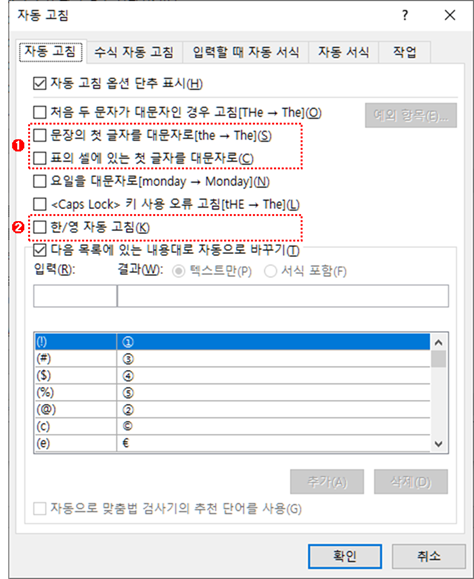
① 문장의 첫 글자를 대문자로 / 표의 셀에 있는 첫 글자를 대문자로 [해제]
문장의 첫 글자를 대문자로(S)는 영어 문장을 쓸 때 첫 글자를 대문자로 바꾸는 기능인데, 문장이 아닌 문구나 단어를 쓸 때도 첫 글자가 대문자로 바뀌기 때문에 불편할 때가 많습니다. 워드에서 영어 문장을 쓰는 경우가 많지 않다면 이 기능을 미리 해제해 두는 것이 편합니다.
표의 셀에 있는 첫 글자를 대문자로(C)도 같은 개념이나, 한글 문서에서 셀 안의 영어는 주로 문장보다는 단어를 쓰는 경우가 많기 때문에 오히려 불편할 때가 많습니다. 이 기능도 미리 해제해 놓는 것이 편합니다.
첫 글자 대문자 고침이 나중에 필요하면 홈 탭 > 글꼴 그룹 > 대/소문자 바꾸기에서 할 수 있습니다. 변환하려는 텍스트를 드래그하여 선택한 후 문장의 첫 글자를 대문자로(S)를 하면 됩니다.

나머지 처음 두 문자가 대문자인 경우 고침(O), 요일을 대문자로(N), <Caps Lock>키 사용 오류 고침(L)은 특별히 불편하지도 편하지도 않아서 사용자가 각자 편한대로 설정하면 됩니다.
자동 고침을 꺼 둔 상태에서 쓰다가 나중에 문장 첫 글자를 대문자로 변경해야 할 때는 리본 메뉴나 Shift+F3을 사용하면 됩니다[자동 고침 옵션 2.3.2 대/소문자의 사후적인 변환].
② 한/영 자동 고침 [해제]
한/영 자동 전환 기능은 사실 한/글도 불편하지만, 워드는 더 불편합니다. 워드와 설정이 동일한 아웃룩에서도 불필요하게 변경되는 경우를 많이 보게 됩니다bb 한글과 영어를 같이 쓰는 일이 적다면 설정을 해제하는 것도 하나의 방법입니다.
- 아웃룩은 파일 메뉴 > 옵션 > 메일 > 맞춤법 및 자동 고침(S)에서 설정할 수 있습니다.
2.2 입력할 때 자동 서식 탭
입력할 때 자동 서식은 파일 메뉴 > 옵션 > 언어 교정 > 자동 고침 옵션 > 자동 고침 옵션(A)에서 변경할 수 있으며, 각 기능은 [자동 고침 옵션 4. 입력할 때 자동 서식]을 참고하기 바랍니다. 이 포스트는 전체 옵션에 대한 설명을 작성하기 전에 일부 기능만을 먼저 설명한 것입니다.
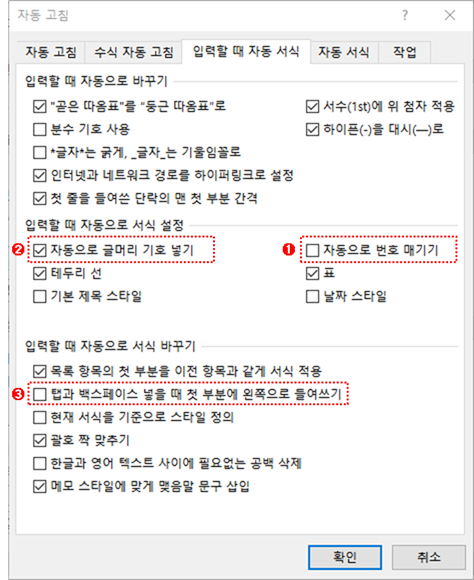
① 자동으로 번호 매기기, ② 자동으로 글머리 기호 넣기
자동 고침 옵션에 대한 별도의 포스트를 게시하면서, 한글 문서 작성과 큰 관련이 없는 이 부분은 삭제하였습니다. 이 옵션에 대한 내용은 [입력할 때 자동 서식 4.9 자동으로 글머리 기호 넣기, 4.10 자동으로 번호 매기기]를 참고하기 바랍니다.
③ 탭과 백스페이스 넣을 때 첫 부분에 왼쪽으로 들여쓰기 [해제]
이 옵션은 Shift+Tab/Tab, BackSpace/스페이스바로 들여쓰기 등을 조절하는 것입니다. 이 옵션과 관련된 기능은 ⓐ 단락 왼쪽 들여쓰기, ⓑ 단락 첫 줄 들여쓰기, ⓒ 단락 내어쓰기, ⓓ 목록 들여쓰기, ⓔ 다단계 목록 중 일부 단락의 단계 변경, ⓕ 목록의 종료입니다. 연관된 기능 중 ⓐ, ⓒ, ⓕ는 거의 사용하지 않습니다. ⓑ가 유용한 기능이지만, 사용자가 본래 단락 앞부분에 공백을 남겨두려고 하였거나 이미 들여쓰기가 되어 있는 단락에서 불필요한 들여쓰기가 만들어집니다.
특히 ⓒ가 당황스러울 때가 많은데, 아래 예시에서 첫 줄 맨 끝 부분에 '정하는 바에'를 쓰기 위해 '정하는' 다음에 스페이스바를 누르면 둘째 맨 앞에서 누른 것이 되어 공백은 들어가지 않고 내어쓰기로 바뀝니다. 주로 단락 정렬을 '양쪽 맞춤'으로 하게 되는 한글 문서에서는 이런 일이 빈번하게 일어납니다.
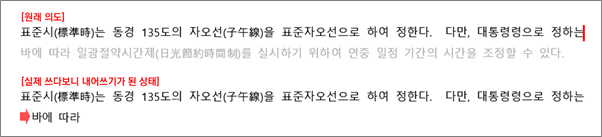
ⓓ, ⓔ는 Shift+Alt+←/Shift+Alt+→으로 대체 가능합니다. 따라서 ⓑ첫줄 들여쓰기가 꼭 필요하거나, ⓓ, ⓔ목록 들여쓰기, 단계 변경을 Shift+Tab/Tab으로만 해야 하는 경우가 아니라면 이 설정은 해제해 놓는 것이 편합니다.
자세한 내용은 [자동 고침 옵션 4.16]을 참고하기 바랍니다.
2.3 적용 범위
자동고침 옵션은 해당 워드 프로그램에서 적용됩니다.
※ 수정 이력
- 최초 게시일 : 2020. 8. 5.
- [2.2 입력할 때 자동 서식 탭 ①, ②] 삭제 : 2021. 3. 24.
'파일 > 옵션' 카테고리의 다른 글
| 자동 고침 옵션 ③ 자동 서식 (0) | 2021.03.06 |
|---|---|
| 자동 고침 옵션 ② 입력할 때 자동 서식 (0) | 2021.03.06 |
| 자동 고침 옵션 ① 자동 고침 (0) | 2021.03.06 |
| 메뉴와 바로 가기 키 (0) | 2020.08.06 |
| 워드의 단위 - cm, pt, 글자 (0) | 2020.08.05 |




